在使用剪映进行视频创作时,让画面模糊是一种很实用的技巧,可以营造氛围、突出主体等。下面就来全面了解一下剪映使画面模糊的方法。
一、添加背景模糊效果
1. 打开剪映,导入需要编辑的视频。
2. 将时间轴定位到想要添加模糊效果的位置。
3. 在下方的工具栏中找到“背景”选项并点击。
4. 进入背景编辑页面后,选择“画布模糊”。
5. 这里有多种模糊强度可供选择,比如“低”“中”“高”等,根据视频整体风格和需求来调整,让背景呈现出不同程度的虚化效果,从而突出前景主体。
二、使用特效实现局部模糊
1. 同样先导入视频,将时间轴移到要添加局部模糊的地方。
2. 在特效面板中搜索“模糊”。
3. 能找到如“动感模糊”“高斯模糊”等特效。
4. 以“动感模糊”为例,添加到视频后,可以通过调整特效的参数,如角度、强度等来控制模糊的方向和程度,实现局部画面的模糊动感效果,比如让快速移动的物体周围产生模糊,增强画面的视觉冲击力。
5. 对于“高斯模糊”,能营造出更细腻、自然的模糊质感,可用于特定场景的柔化处理。
三、画中画与模糊结合
1. 导入一段视频后,再导入一段准备用于添加模糊效果的素材(比如一张纯色图片等),将其添加为画中画。
2. 调整画中画的大小、位置等与主视频适配。
3. 选中画中画素材,在工具栏中找到“滤镜”。
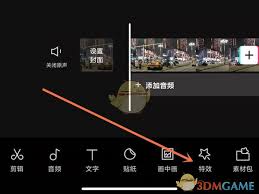
4. 选择具有模糊效果的滤镜,如“模糊”类滤镜,对画中画进行模糊处理,然后调整不透明度等参数,使它与主视频融合,创造出独特的画面层次和模糊效果。
通过以上这些方法,就能在剪映中灵活实现各种画面模糊效果,为视频增添丰富的创意和表现力,让你的作品更加出色。
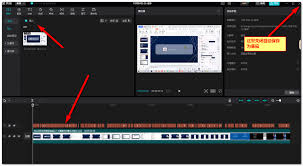
在使用剪映创作视频的过程中,有时我们会中途保存草稿,之后又需要继续编辑这些草稿。那么,剪映怎么打开视频草稿呢?下面就为大家详细介绍。首先,打开剪映应用程序。进入主界面后,你会看到多种功能选项。如果你之前是在同一设备上保存的草稿,点击界面右上角的“草稿箱”按钮。

在当今数字化时代,各种应用的付费模式越来越普遍,其中剪映这款热门视频编辑软件也有不少用户选择包月服务。然而,有时候可能会因为各种原因想要取消剪映的包月自动续费。那么,剪映包月自动续费在哪里取消呢?下面就为大家详细介绍。支付宝支付的取消方法如果你的剪映包月自动续
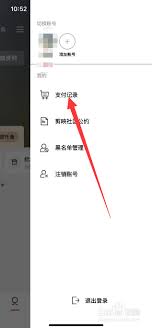
在使用剪映的过程中,有时我们可能需要查看开发票的历史记录。那么,具体该如何操作呢?下面就为大家详细介绍。首先,打开剪映应用程序。进入主界面后,点击界面右上角的个人头像图标。这一步将带你进入个人中心页面。在个人中心页面中,仔细寻找并点击“我的订单”选项。这里会展
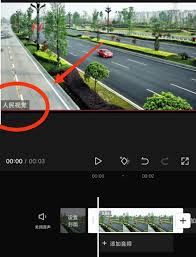
你是否曾为剪映视频上的水印而烦恼?想拥有纯净无水印的视频作品却不知从何下手?别担心,今天就来为你揭开剪映去水印的神秘面纱!一、巧妙利用剪映自带功能在剪映中,有一些隐藏的小技巧可以帮我们淡化水印。比如,你可以通过添加模糊效果来覆盖水印部分。选择要处理的视频片段,
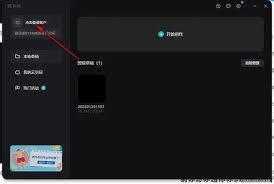
在使用剪映进行创作时,有时我们可能会遇到没有上传到剪映云却想要实现同步的需求。以下为你介绍几种可行的方法。一、利用账号关联剪映通常会与你的抖音账号等相关平台账号进行关联。如果你在手机端使用剪映创作,在没有上传到剪映云的情况下,可直接在剪映中登录与剪映相关联的抖

在当今数字化的时代,视频制作变得越来越普及,而为视频添加合适的人声配音更是能极大地提升视频的质量和吸引力。剪映作为一款功能强大且操作简便的视频编辑软件,为人声配音提供了便捷的途径。首先,打开剪映应用程序,导入你想要添加人声配音的视频素材。进入编辑界面后,在时间